PDFelement - Éditeur PDF puissant et simple
Commencez avec le moyen le plus simple de gérer des PDF avec PDFelement !
 Accueil
>
Solutions Windows
> Comment Déverrouiller un PDF avec iLovePDF ?
Accueil
>
Solutions Windows
> Comment Déverrouiller un PDF avec iLovePDF ?
iLovePDF est un bon outil pour déverrouiller les PDF. Si vous manipulez des fichiers PDF financiers ou universitaires, vous pouvez utiliser cette plateforme en ligne pour les débloquer. Bien qu'il s'agisse d'un outil relativement facile à utiliser, il y a plusieurs personnes qui sont bloquées simplement parce qu'elles trouvent qu'il est difficile d'effectuer le déblocage avec iLovePDF. C'est pénible d'avoir un bon outil mais de ne pas pouvoir l'utiliser en raison de difficultés de navigation. Si vous êtes coincé et que vous cherchez comment débloquer un PDF en ligne avec iLovePDF, alors cet article est fait pour vous. Dans cet article, nous allons vous guider sur la façon de déverrouiller un PDF avec iLovePDF.
PDFelement est le meilleur outil de solution PDF tout-en-un à utiliser. Ce programme est équipé d'un grand nombre d'excellentes fonctionnalités qui rendront votre expérience PDF exceptionnelle. Avec ce programme, vous êtes certain d'obtenir des opérations PDF fiables, fluides et efficaces. Parmi les fonctionnalités courantes de PDFelement figurent la création et la conversion, l'édition, l'impression, l'annotation, la protection, l'OCR et l'organisation des PDF, pour n'en citer que quelques-unes. Vous pouvez télécharger la version d'essai gratuite ou acheter la version premium à prix abordable pour une utilisation illimitée.
 100% sécurité garantie
100% sécurité garantie  100% sécurité garantie
100% sécurité garantie  100% sécurité garantie
100% sécurité garantie  100% sécurité garantie
100% sécurité garantie Commencez avec le moyen le plus simple de gérer des PDF avec PDFelement !
1ère Étape. Ouvrir le Fichier PDF Protégé par Mot de Passe
Pour commencer, localisez le fichier PDF que vous voulez déverrouiller, puis faîtes un clic droit dessus. Parmi les options proposées, choisissez "Ouvrir Avec" et sélectionnez "PDFelement".
Vous pouvez également lancer PDFelement puis naviguer vers la fenêtre de l'explorateur de fichiers en cliquant sur le bouton "Ouvrir des fichiers" de l'interface du programme. Lorsque vous ouvrez le fichier avec PDFelement, vous êtes invité à fournir d'abord le mot de passe " d'Ouverture du document ". Saisissez le mot de passe correct et cliquez sur "OK" pour ouvrir le document PDF verrouillé.
 100% sécurité garantie
100% sécurité garantie  100% sécurité garantie
100% sécurité garantie  100% sécurité garantie
100% sécurité garantie  100% sécurité garantie
100% sécurité garantie 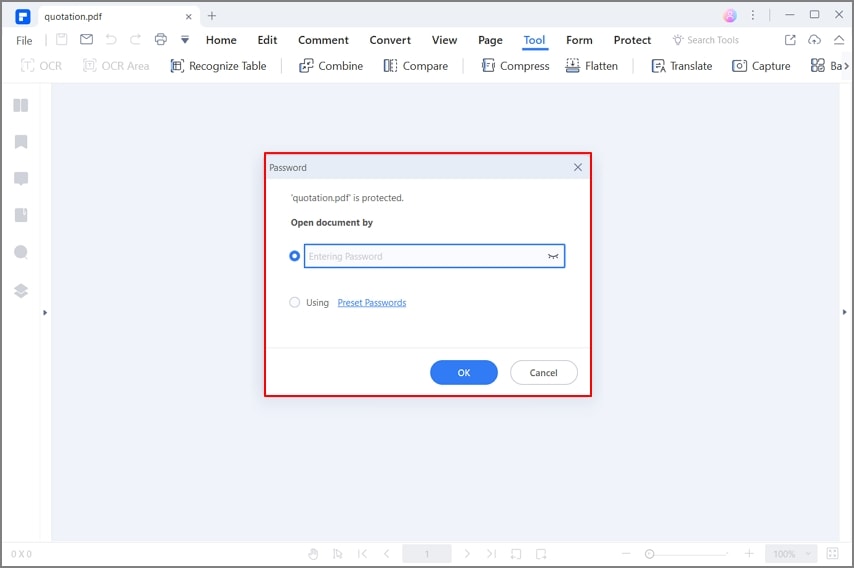
2ème Étape. Déverrouiller le PDF (supprimer le mot de passe > enregistrer)
Si vous avez saisi le bon mot de passe, vous devriez avoir accès au document. Allez maintenant dans l'onglet "Protéger" et cliquez ensuite sur l'option " Configurer le Mot de Passe ". Dans la boîte de dialogue contextuelle "Sécurité", supprimez le "Mot de passe d'Ouverture" et le "Mot de passe d'Autorisation". Désactivez à nouveau ces options en décochant leurs cases respectives. Cliquez sur "Enregistrer" pour supprimer le mot de passe.
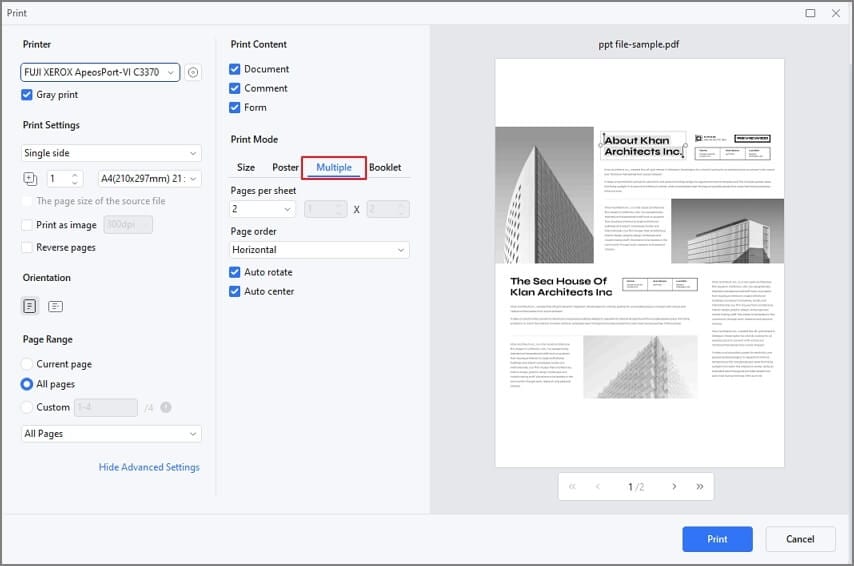
3ème Étape. Enregistrer le PDF Déverrouillé
Vous avez maintenant déverrouillé votre PDF mais vous devez enregistrer ces modifications. Il vous suffit simplement d'aller dans le menu "Fichier" et d'appuyer sur le bouton "Enregistrer". Votre fichier PDF devrait maintenant être déverrouillé.
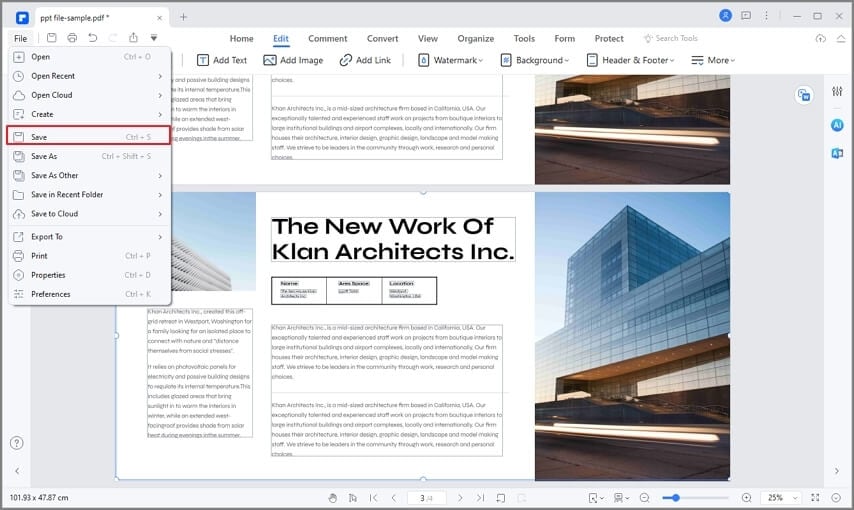
SmallPDF est un outil PDF en ligne puissant et populaire, utilisé par des milliers de personnes dans le monde entier. Ce programme dispose d'une interface simple et conviviale qui permet une navigation aisée. Les utilisateurs peuvent utiliser des fichiers provenant de leur appareil local, de Dropbox ou de Google Drive. Ce programme supprime le mot de passe de votre PDF instantanément lorsqu'il est déclenché. En quelques secondes, votre fichier PDF déverrouillé est prêt à être téléchargé. N'oubliez pas que Smallpdf est un logiciel qui fonctionne sur un navigateur et donc sur toutes les plates-formes, qu'il s'agisse de Mac, Linux ou Windows. Comme tous les fichiers sont traités dans le Cloud, vous n'avez pas besoin de télécharger ou d'installer un quelconque logiciel.
1ère Étape. À l'aide de votre navigateur, accédez à la page Smallpdf unlock PDF. À ce stade, cliquez sur le bouton "CHOISIR LE FICHIER" et recherchez le fichier PDF que vous souhaitez transférer. Vous pouvez également faire glisser et déposer le fichier sur la page du programme.
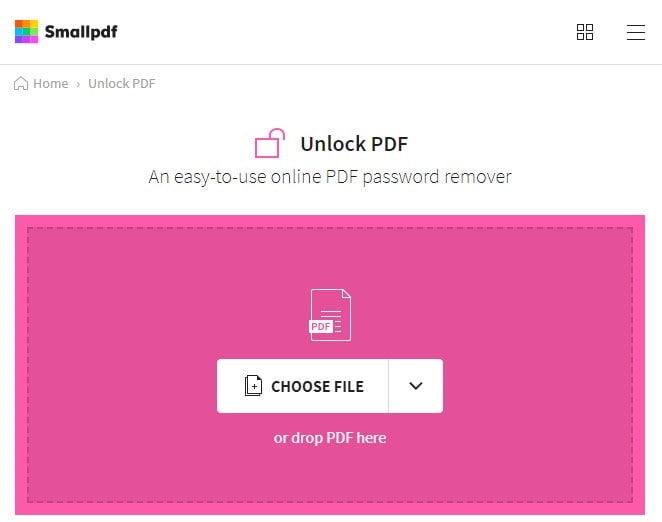
2ème Étape. Une fois le fichier transféré, cochez la case qui vous demande si vous avez le droit de modifier le fichier et de supprimer la protection. Cliquez ensuite sur le bouton "Déverrouiller le PDF !" situé en dessous.
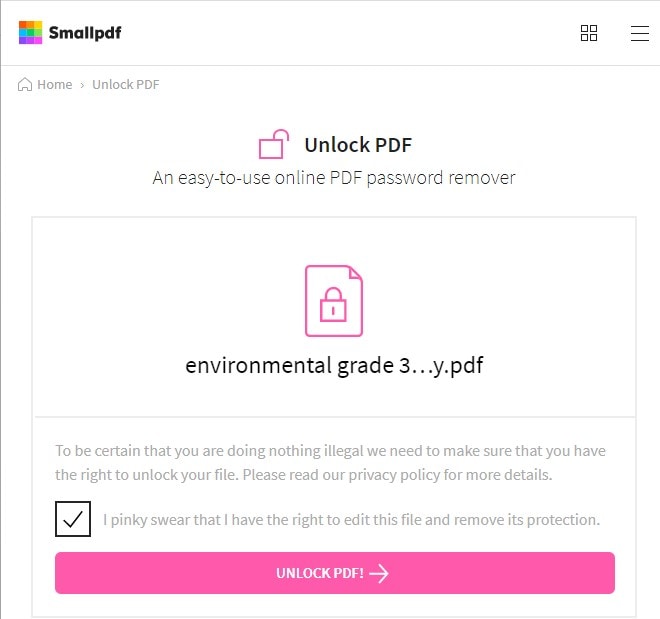
3ème Étape. Sur la page suivante, le programme vous demandera de saisir le bon mot de passe. Saisissez le mot de passe correct et appuyez sur le bouton " Déverrouiller Véritablement " pour déclencher le processus de décryptage du PDF.
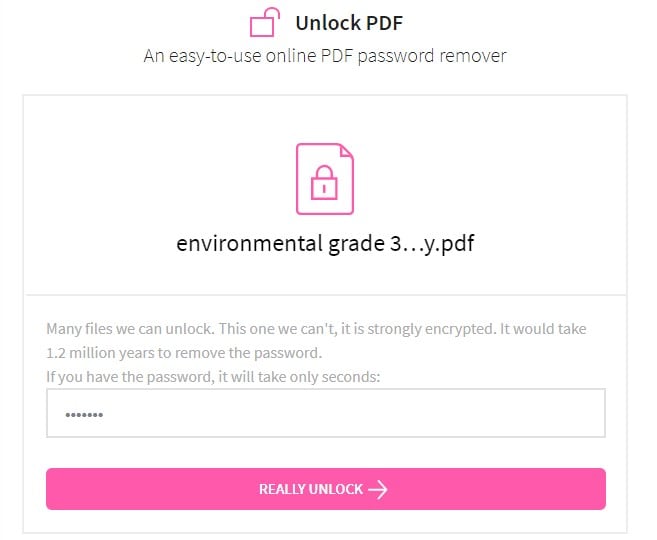
4ème Étape. Le processus de décryptage devrait immédiatement commencer. Une fois que c'est fait, cliquez sur le bouton "Télécharger" pour récupérer votre fichier PDF décrypté.
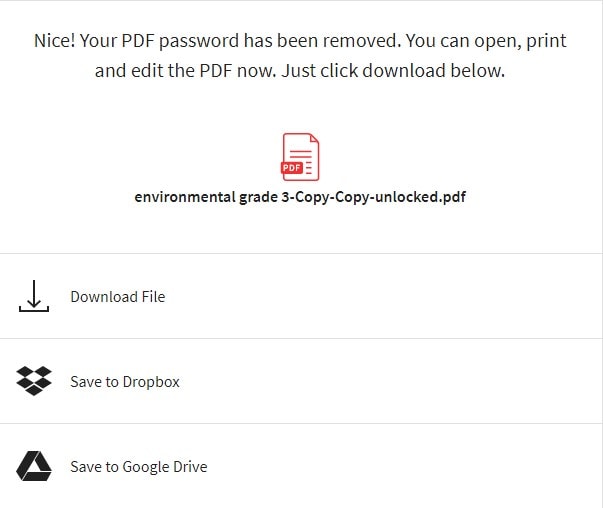
HiPDF est un bon outil en ligne gratuit pour exécuter des tâches liées aux PDF. Cet outil étonnant prend en charge une pléthore d'opérations PDF allant de la conversion, la création, l'édition, la protection, la compression, la fusion et la division de PDF, parmi tant d'autres. Ici, vous pouvez télécharger votre fichier PDF cible depuis DropBox, Box, un ordinateur local ou OneDrive. Vous pouvez également faire glisser et déposer le fichier dans l'interface. Ce programme dispose d'une interface élaborée et facile à utiliser. Donc, si vous êtes un novice, il n'y a pas lieu de paniquer car la navigation y est très fluide. Comme il s'agit d'une plateforme basée sur le Cloud, vous n'avez pas à vous soucier de la compatibilité des appareils. Il fonctionne sur plusieurs navigateurs et appareils, notamment Mac, Android, Windows, Ios et Linux.
1ère Étape. Rendez-vous sur la page hipdf unlock PDF à l'aide de votre navigateur. Sur cette page, cliquez sur le bouton "CHOISIR UN FICHIER" et vous serez dirigé vers la fenêtre de l'explorateur de fichiers. Sélectionnez le fichier PDF que vous voulez déverrouiller, puis cliquez sur "Ouvrir" pour le téléverser. Attendez patiemment que le fichier PDF soit transféré.
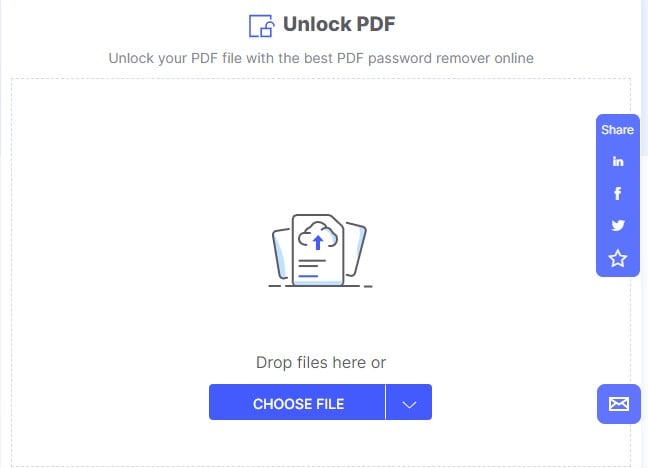
2ème Étape. Lorsque le transfert du fichier est effectué, vous verrez une notification indiquant que le fichier est protégé et que vous devez saisir le mot de passe pour le déverrouiller. Saisissez donc le bon mot de passe dans le champ "Mot de passe" puis cliquez sur le bouton " DÉVERROUILLER " en dessous.
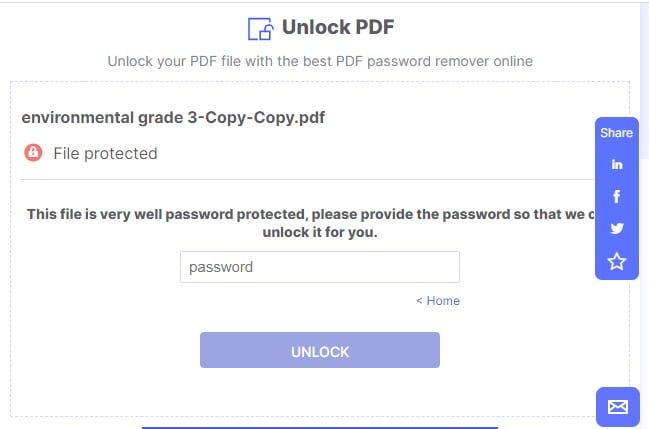
3ème Étape. Le programme va immédiatement décrypter votre document. Lorsque le processus de décryptage prendra fin, vous devriez voir la notification de réussite à côté du bouton de téléchargement. Cliquez sur le bouton "Télécharger" pour récupérer votre fichier PDF déverrouillé.
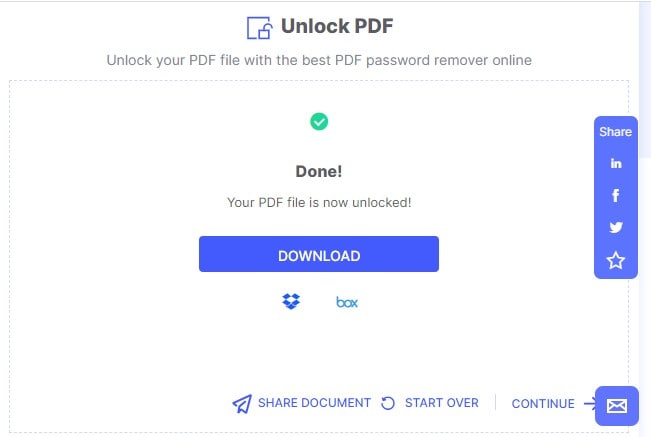
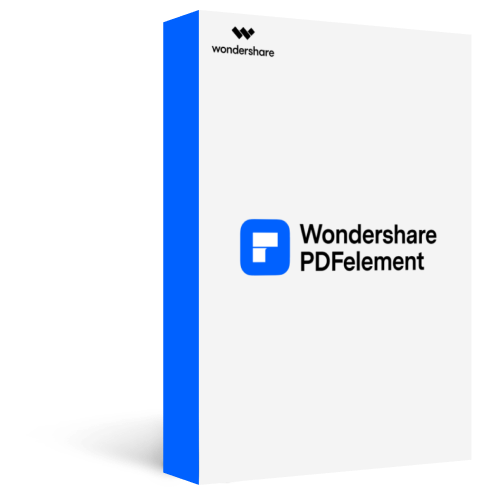
5,481,435 personnes l'ont téléchargé.
La fonctionnalité puissante de reconnaissance automatique des formulaires vous permet de traiter des formulaires en toute simplicité.
Extraire des données facilement, efficacement et avec précision grâce à la fonctionnalité d'extraction de données de formulaires.
Transformer des piles de documents papier en format numérique avec l'OCR pour un meilleur archivage.
Modifier vos documents sans altérer les polices et le formatage.
Un tout nouveau design vous permettent d'apprécier les documents de travail qu'il contient.
Téléchargement gratuit ou Acheter PDFelement
Téléchargement gratuit ou Acheter PDFelement
Clara Durand
chief Editor